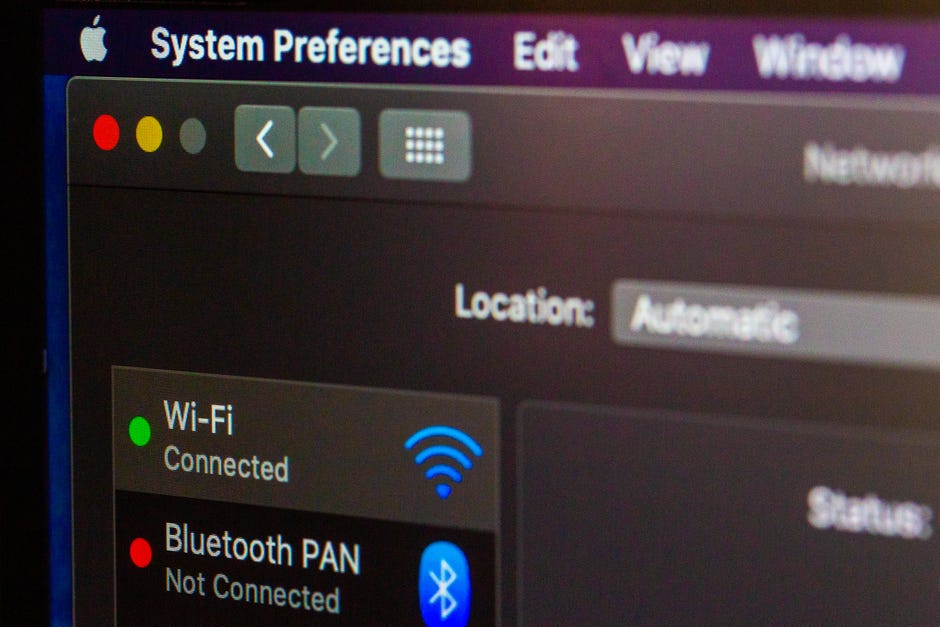
IP-osoitteen muuttaminen on helppoa, turvallista ja laillista.
Sarah Tew / CNET
Don ’ t worry. IP-osoitteen muuttaminen on helppoa, vaikka et olisi koskaan ennen tehnyt sitä. Se on myös täysin turvallista ja-niin kauan kuin et käytä sitä muiden lakien rikkomiseen-se on laillista. Tietokoneellasi ja puhelimellasi on useita eri IP-osoitteita (lyhenne sanoista internet protocol, uniikki numerosarja, joka tunnistaa laitteesi verkkoselailussasi), mutta keskitymme siihen tyyppiin, jota tavallisesti muutetaan suojaamaan yksityisyyttäsi selatessasi, ja niihin, jotka saavat sinut näyttämään siltä kuin olisit eri maassa.
on neljä yksinkertaista tapaa vaihtaa IP-osoite alle 5 minuutissa. Välityspalvelimen tai VPN: n taakse hyppääminen on paras tapa paitsi väliaikaisesti muuttaa IP-osoitettasi, myös suojata yksityisyyttäsi. Jos haluat vain muuttaa IP-osoitettasi ilman lisäsuojaa, voit joko syöttää haluamasi IP-osoitteen manuaalisesti tai pakottaa laitteesi hakemaan uuden automaattisesti.
Lue lisää: vuoden 2021 paras VPN-palvelu
pidä mielessä, että IP-osoitteen vaihtaminen häiritsee hetkellisesti mitä tahansa laitteellasi käytettäviä internetiin kytkettyjä palveluita tai ohjelmia. Vahinkoa ei ole tapahtunut, mutta sillä on sama vaikutus kuin jos olisit hetkellisesti menettänyt Wi-Fi: si.
Spotifysi saattaa hikoilla. Median suoratoistopalveluissa on hetkellinen aivojäätymä. Jos lähetät tai vastaanotat tiedostoja, saatat joutua aloittamaan alusta. Ja saatat joutua kirjautumaan takaisin mille tahansa turvalliselle sivustolle, jota käytät tällä hetkellä.
jos pyörittelet IP-osoitteiden muutoksia, sinulla saattaa olla muita kysymyksiä. Tässä kaksi yleisintä kysymystä, joita minulta on kysytty.
Video: Mikä VPN kannattaa valita?
miksi minun pitäisi harkita IP-osoitteeni muuttamista?
ulkoisen eli julkisen IP-osoitteen rutiininomainen muuttaminen voi auttaa parantamaan yleistä tietoturvaa ja selailusuojausta. Muitakin syitä on.
jos olet juuri asentanut uuden kotireitittimen, saatat joutua konfiguroimaan verkkosi uudelleen nopealla IP-muutoksella. Yksi yleinen ongelma kotireitittimissä on se, että ne antavat joskus laitteille väärän IP-osoitteen, joten IP: n vaihtaminen manuaalisesti voi ratkaista nuo virheet.
jos haluat käyttää maan suoratoistopalvelujen luetteloa, kun olet jostain syystä kyseisen maan ulkopuolella, IP-osoitteesi muuttaminen oikeaan maahan perustuvaksi voi antaa sinulle etsimäsi luettelon. Samoin, jos olet pelaaja, joka haluaa alentaa viivettäsi, IP: n vaihtaminen välityspalvelimen kautta voi auttaa parantamaan suorituskykyä. Yksi näppärä tekniikkatemppu toisen kielen oppijoille on käyttää toisessa maassa sijaitsevaa IP-osoitetta hakutulosten ja paikallisella kielellä kirjoitettujen paikallisten julkaisujen tuottamiseen.
onko IP-osoitteen muuttaminen edes laillista?
Kyllä, IP-osoitteen muuttaminen Yhdysvalloissa on laillista. Ihmiset muuttavat IP-osoitteitaan rutiininomaisesti kohdatessaan suoria hyökkäyksiä heidän verkkoturvallisuuteensa, testatessaan verkkosivustoa ennen kuin se toimii, tai kun he yksinkertaisesti haluavat suojella yksityisyyttään. On selvää, että tämä usein kysytty kysymys ei millään tavoin tarjoa oikeudellista neuvontaa, ja sinun pitäisi neuvotella lisensoidun asianajajan kanssa erityisiin kysymyksiin, mutta IP-osoitteen muutosten oikeudelliset rajat alkavat yleensä siitä, mihin muutat IP-osoitteesi ja mitä teet uudella IP-osoitteella.
jos olet vaihtanut IP-osoitteesi esiintymään yksilönä tai yrityksenä-jota usein kutsutaan IP-huijaukseksi-saatat olla US Computer Fraud and Abuse Act-lain kimpussa. Saatat myös joutua vaikeuksiin, jos vaihdat IP-osoitettasi päästäksesi verkkosivustolle, jolta olet saanut porttikiellon. IP-huijaus on myös työkalu, jota jotkut verkkorikolliset käyttävät muutamien tunnettujen hyökkäysten suorittamiseen, tavallisimmin identiteettivarkauksiin liittyvien hyökkäysten ja niiden, joilla pyritään lamauttamaan verkkosivustoja organisoidulla hajautetulla palvelunestopommituksella.
vaihtoehto 1: Muuta IP-osoitettasi VPN – tai välityspalvelimella

voit käyttää VPN: ää IP-osoitteesi muuttamiseen.
Sarah Tew / CNET
kun käytät mitä tahansa hakemistossamme tarkistamiamme virtuaalisia yksityisiä verkkoja, palvelu saa sinut automaattisesti näyttämään siltä kuin sinulla olisi eri IP-osoite, joka on peräisin valitsemastasi maasta. Avaa VPN-sovelluksesi ja muodosta yhteys mihin tahansa muuhun kaupunkiin kuin nykyiseen. alle 30 sekunnissa olet vaihtanut IP-osoitteesi, joten se näyttää olevan mistä tahansa valitsit.
selainpohjaiset VPN: t ja välityspalvelimet ovat paljon kevyempiä kuin itsenäiset VPN-sovellukset. On joitakin keskeisiä yksityisyyden eroja, jotka olen yksityiskohtaisesti muualla, mutta kun käytät välityspalvelinta, se myös muuttaa näkyvää IP-osoitetta. Chromella, Firefoxilla ja Brave Browserilla on kaikilla omat versionsa välityspalvelimista ja selainpohjaisista VPN: istä, joita voit kokeilla itse.
VPN: n perustaminen iPhonelle tai Android-laitteelle on yhtä helppoa kuin minkä tahansa muun sovelluksen asentaminen puhelimeesi. Jos pelaat konsolilta, minulla on myös nopea läpikäynti VPN: n perustamiseksi Xboxille sekä lista niistä, jotka suoriutuivat parhaiten testeissäni.
jos et ole koskaan leikitellyt VPN: llä, mutta harkitset sellaista, Minulla on Cliffin Notes-versio siitä, miten valita oikea, mikä saattaa auttaa sinua. Mitä tahansa teetkin, vältä ilmaisia VPN: iä. Ei ole haittaohjelmariskin arvoista. Sen sijaan, pivot halvimpiin, jotka olen koeajanut sinulle.
Vaihtoehto 2: Muuta IP-osoitettasi irrottamalla reititin

IP-osoitteen muuttaminen on yhtä helppoa kuin reitittimen irrottaminen.
Ry Crist/CNET
helpoin ja nopein tapa saada uusi IP-osoite on nähdä IP-osoitteesi IP-tarkistussivuston kautta, kävellä sitten reitittimen luo ja irrottaa se vähintään viideksi minuutiksi. Se voi kestää useita minuutteja kauemmin, riippuen siitä, kuinka kauan Internet-palveluntarjoajan IP-osoitteiden uusiminen yleensä kestää. Kun olet kytkenyt sen takaisin, Päivitä verkkosivusto varmistaaksesi, että IP-osoitteesi on muuttunut.
pohjimmiltaan kyse on siitä, että reitittimen IP-osoitteenjako ”unohtaa” laitteesi niin, että se kohtelee laitettasi kuin uutta tulokasta ja antaa sille uuden osoitteen. Tämä ei kuitenkaan ole idioottivarma. Joskus se kestää useita yrittää, ja joissakin tapauksissa saatat joutua jättämään reitittimen pois yön yli. Jos sinulla on modeemista erillinen reititin (useimmat ovat nykyään yhdistelmälaitteita), saatat joutua irrottamaan modeemin ja reitittimen, jättämään ne pois päältä 5 minuutiksi tai niin, sitten ensin käynnistämään modeemin ja sen jälkeen reitittimen.
mutta sohvalta nouseminen on yliarvostettua.
vaihtoehto 3: Päivitä IP-osoitteesi automaattisesti Macissa, iOS: ssä, Windowsissa ja Androidissa

IP-osoitteen muuttaminen suojaa selaamista paremmin.
Patrick Holland / CNET
Näin teet tämän Macilla, iOS: lla, Windowsilla ja Androidilla:
MacOS: napsauta Apple-kuvaketta näytön vasemmassa yläkulmassa ja valitse System Preferences then Network then Advanced. Napsauta seuraavan näytön yläreunassa TCP / IP ja napsauta sitten ikkunan oikealla puolella olevaa Renew DHCP Lease-painiketta.
iOS: Mene asetuksiin, napauta verkkoa ja valitse langaton verkko, jossa olet tällä hetkellä. Napauta IPv4-osoiteosion alla määritä IP sitten automaattisesti.
Windows 10: paina Win+R-näppäimiä samaan aikaan. Tämä avaa Suorita-valintaikkunan. Kirjoita cmd ja paina Enter näppäimistöllä. Tämä avaa komentokehotteen.
niille, jotka eivät ole koskaan ennen nähneet Windowsin komentokehotetta: tämä on se kohta, jossa joko pelkäät välittömästi, että jotain on murtumassa, tai sitten yhtäkkiä tunnet tekeväsi jotain äärimmäisen siistiä. Älä panikoi; kumpaakaan ei tapahdu. Maaginen musta laatikko vaikuttaa kaikkiin ensimmäisellä kerralla.
kirjoita ipconfig /release (sisältäen välilyönnin) komentokehotteeseen ja paina Enter-näppäintä. Teksti lähenee. Kun se pysähtyy, kirjoita ipconfig /renew ja paina Enter uudelleen. Sulje sitten Komentokehote. Olet mennyttä.
Android: Siirry asetuksiin, napauta sitten yhteydet ja napauta sitten Wi-Fi. Napauta tästä verkkoa, johon olet tällä hetkellä yhteydessä. Napauta verkon oikealla puolella olevaa vaihdemuotoista kuvaketta. IP-osoitteesi näkyy tässä, mutta siirry näytön alareunaan ja — varmistettuasi, että sinulla on Wi-Fi-salasanasi kätevä — napauta Forget (se on roskakoriin kuvake oikeassa alakulmassa). Puhelin unohtaa Wi-Fi-verkon ja katkeaa. Yhdistä vain uudelleen verkkoosi, ja sinulle pitäisi antaa Uusi IP-osoite.
Video: Top 5 Syytä käyttää VPN
vaihtoehto 4: Muuta IP-osoitettasi manuaalisesti
näin toimit, jos sinulla on jo Uusi IP-osoite, jota tiedät haluavasi käyttää.
MacOS: Siirry kohtaan Järjestelmäasetukset ja valitse Verkko. Valitse verkkoyhteys ja sitten Määritä IPv4. Valitse manuaalisesti ja kirjoita valitsemasi IP.
iOS: Siirry asetuksiin, napauta Wi-Fi, sitten Verkko. Napauta IPv4-osoiteosion alla määritä IP. Kirjoita manuaalisesti mitä tahansa IP-osoitetta yrität käyttää.
Windows: varmista, että työskentelet järjestelmänvalvoja-tililtäsi ja valitse Käynnistä ja siirry sitten Ohjauspaneeliin. Valitse tästä verkkoyhteys ja napsauta sitten lähialueyhteyttäsi. Valitse seuraavaksi ominaisuudet ja valitse sitten TCP / IP. Täältä voit kirjoittaa uuden IP-osoitteesi manuaalisesti.
Android: Siirry asetuksiin, napauta sitten yhteydet ja napauta sitten Wi-Fi. Napauta tästä verkkoa, johon olet tällä hetkellä yhteydessä. Napauta verkon oikealla puolella olevaa vaihdemuotoista kuvaketta. IP-osoitteesi näkyy tässä, mutta siirry näytön alareunaan ja napauta Lisäasetukset ja napauta sitten IP-asetukset. Valitse Staattinen. Seuraavan näytön avulla voit manuaalisesti kirjoittaa minkä tahansa IP-osoitteen olet valinnut.
katso lisätietoja Tor-selaimesta, kolmesta selainpohjaisesta VPN: stä, joita voit kokeilla, ja selaimen yksityisyysasetukset kannattaa vaihtaa saman tien.